Instalação
Se você tiver um servidor Linux ou Windows (EC2) na nuvem (AWS ou Google cloud), o OpenVPN pode ser facilmente instalado e configurado com alguns comandos. Se você não tem, então você pode se inscrever para uma conta de nível gratuito da nuvem AWS por um preço tão baixo quanto $ 1 por ano e você poderá experimentar a maioria dos serviços em nuvem da Amazon.
As vantagens de fazer isso nas nuvens são que temos um endereço IP público e um servidor com uma velocidade incrível de internet, o que tornará nossa VPN mais rápida.
Depois de registrar uma conta na Amazon Cloud, vá para seu console AWS e inicie uma nova instância EC2
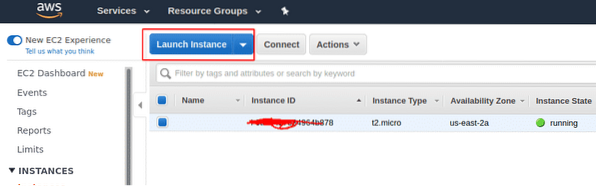
Você verá muitas imagens de servidor, incluindo Linux e Windows. Selecione o Ubuntu 18 AMI (Amazon Machine Image) como seu servidor Linux. Usaremos o Ubuntu porque é fácil de configurar e seus scripts estão facilmente disponíveis
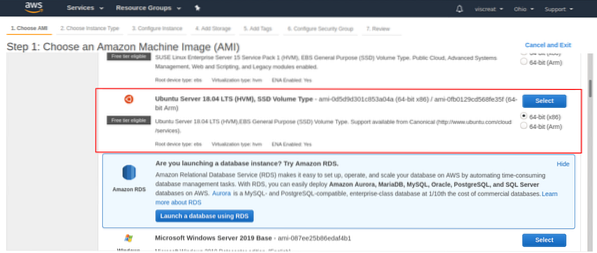
Em seguida, clique em próximo e configure o grupo de segurança para sua instância. No grupo de segurança, adicione uma regra para o tráfego HTTPs / TCP / UDP na porta em que você deseja que o servidor VPN ouça, e.g, HTTPS: 443 ou UDP: 1194
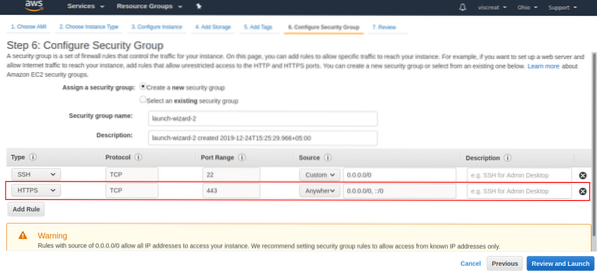
Em seguida, crie um par de chaves ou escolha um dos pares de chaves existentes. Esse par de chaves será usado para se conectar a este servidor EC2 via SSH.
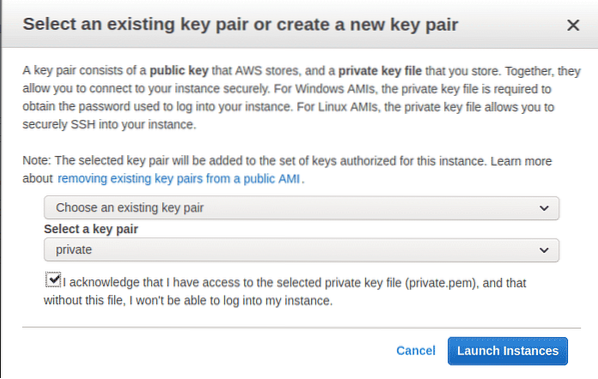
Isso iniciará uma nova instância EC2 para nós, você pode copiar seu endereço IP da parte inferior
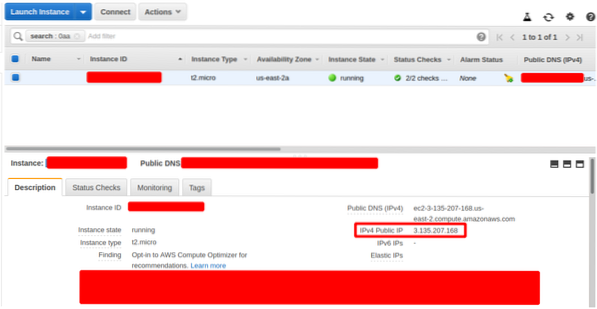
Agora temos o endereço IP e o par de chaves para SSH e podemos nos conectar à nossa instância EC2 usando este par de chaves, copie o endereço IP da instância EC2 e digite-o em seu terminal.
// altera as permissões do arquivo de par de chaves SSH[email protegido]: ~ $ chmod 0600 privado.pem
// Confirme as permissões do arquivo de par de chaves SSH
[email protegido]: ~ $ ls -la privado.pem
-rw ------- 1 azad azad 1692 دسمبر 21 19:41 privado.pem
// Faça login em seu servidor usando SSH com sua chave privada
[email protegido]: ~ $ ssh -i privado.pem ubuntu @ 3.135.207.168
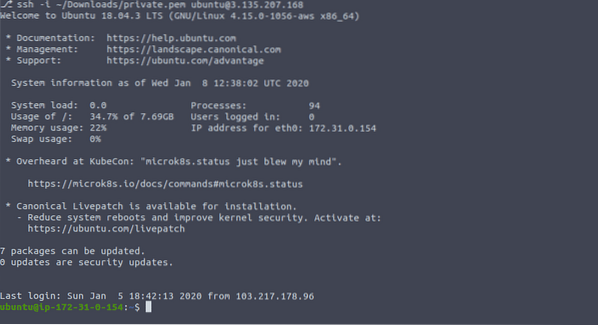
Para instalar e configurar o OpenVPN, usaremos um script do github que baixará e configurará automaticamente o OpenVPN em nosso servidor EC2.
[email protegido]: ~ $ sudo apt update[email protegido]: ~ $ sudo apt upgrade -y
[email protegido]: ~ $ mkdir vpn
[email protegido]: ~ $ cd vpn /
[email protegido]: ~ $ wget https: // git.io / vpn -O openvpn-install.sh
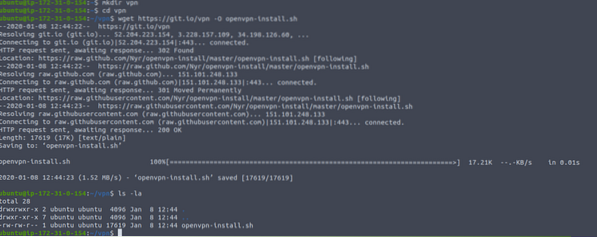
Agora só precisamos executar o script e preencher os prompts. Modelo
[email protegido]: ~ $ chmod + x openvpn-install.sh[email protegido]: ~ $ sudo ./ openvpn-install.sh
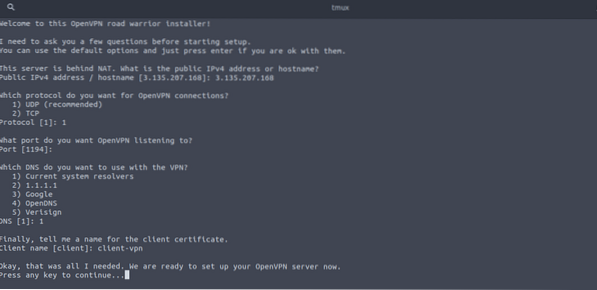
Nos prompts acima, forneça o endereço IP público do seu servidor. Escolha o seu protocolo, o UDP é um pouco mais rápido, por isso é recomendado enquanto o TCP é estável e confiável. Após preencher os detalhes, HIT entra. O script levará algum tempo para baixar e configurar o OpenVPN e após a instalação, você verá um arquivo cliente do OpenVPN em seu diretório inicial “/ home / ubuntu” que usaremos para conectar.
[email protegido]: ~ $ ls -la ~ / client-vpn.ovpn-rw-r - r-- 1 root root 4997 8 de janeiro 12:55 / home / ubuntu / client-vpn.ovpn
Agora você pode baixar este arquivo de cliente VPN e pode executá-lo em qualquer sistema que desejar, incluindo Linux, Windows, Android, iOS e MacOS.
Executando OpenVPN no Linux
Você pode baixar o arquivo do cliente em seu sistema usando qualquer cliente, como nc ou scp. Vamos baixá-lo usando scp e ver como funciona.
[email protegido]: ~ $ scp -i ~ / Downloads / privado.pem ubuntu @ 3.135.207.168: ~ / client-vpn.ovpn ./client-vpn.ovpn 100% 4997 20.2 KB / s 00:00
[email protegido]: ~ $ ls -la client-vpn.ovpn
-rw-r - r-- 1 azad azad 4997 جنوری 8 18:00 client-vpn.ovpn
Você também precisa instalar o cliente OpenVPN em seu sistema e, em seguida, executar o openvpn usando o arquivo do cliente VPN “client-vpn.ovpn ”
[email protegido]: ~ $ sudo apt install openvpn -y[email protegido]: ~ $ sudo openvpn client-vpn.ovpn
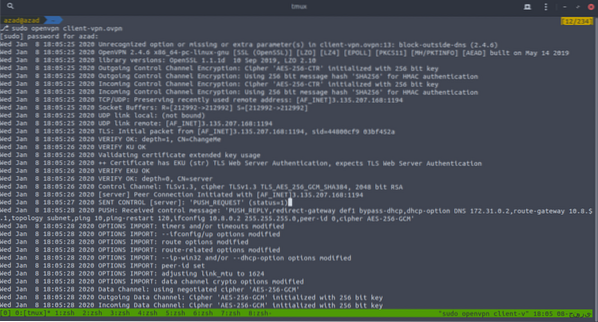
Depois que a conexão for estabelecida, abra seu navegador da web e verifique seu endereço IP público. Se mudou, está funcionando perfeitamente,
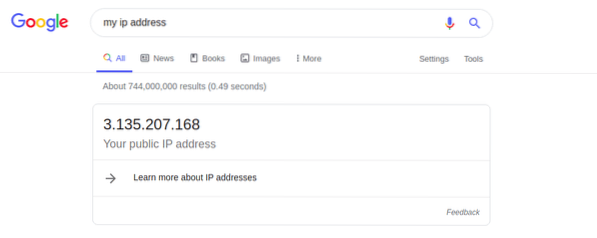
Se quiser usá-lo no Android, você pode baixar o cliente OpenVPN da Play Store https: // play.Google.com / store / apps / details?id = net.openvpn.openvpn & hl = en
Se você deseja OpenVPN no Windows, MacOS ou algum outro sistema operacional, você pode obtê-lo aqui https: // openvpn.net / community-downloads /
Conclusão
OpenVPN é uma solução VPN segura, gratuita e fácil de usar que pode ser usada para proteger a comunicação pela Internet. O método que acabamos de usar para configurá-lo era fácil, mas existem alguns outros métodos também. Além disso, você pode alocar um endereço IP permanente para o seu servidor OpenVPN para que, se o servidor VPN desligar, ele não perca seu endereço IP público.
 Phenquestions
Phenquestions


